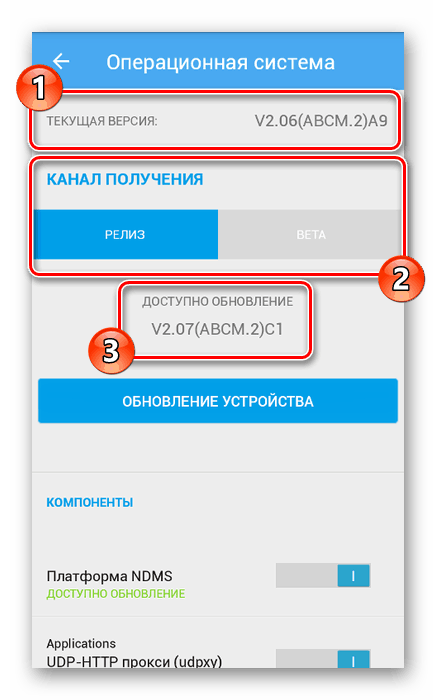Установка оновлень на роутери ZyXEL Keenetic
На сьогоднішній день Wi-Fi роутери ZyXEL Keenetic користуються широкою популярністю за рахунок величезної кількості різних налаштувань і стабільності в роботі. При цьому своєчасне оновлення прошивки на такому пристрої дозволяє позбутися від деяких проблем, в той же час істотно розширивши функціонал.
зміст
Оновлення роутера ZyXEL Keenetic
Незалежно від конкретної моделі, процедура поновлення роутерів ZyXEL Keenetic в більшості випадків зводиться до одних і тих же дій. За бажанням вдатися можна як до повністю автоматичному методу, так і встановивши ПО самостійно в офлайн-режимі. На деяких девайсах інтерфейс може відрізнятися, вимагаючи кілька інших маніпуляцій.
Детальніше: Оновлення прошивки на ZyXEL Keenetic 4G і Lite
Варіант 1: Веб-інтерфейс
Цей метод є найбільш оптимальним у більшості випадків, так як вимагає мінімальної кількості дій для скачування і установки оновлень. При цьому вам необхідно заздалегідь налаштувати пристрій для підключення до інтернету.
Примітка: Встановлено може бути виключно новіша і повністю сумісна прошивка.
Читайте також: Як налаштувати ZyXEL Keenetic Lite , Start , Lite III , Giga II
- Відкрийте веб-інтерфейс роутера, використовуючи наступні дані:
- Адреса - «192.168.1.1»;
- Логін - «admin»;
- Пароль - «1234».
- Через головне меню перейдіть на сторінку «Система» і клацніть по вкладці «Оновлення».
- За допомогою списку виберіть бажану версію програмного забезпечення.
- На наступному етапі можна включити або відключити додаткові компоненти. Міняти встановлені за умовчанням параметри слід тільки при належному розумінні їх призначення.
Примітка: Найкраще використовувати рекомендований набір.
- Завершивши роботу з компонентами, перегорніть сторінку вниз і натисніть кнопку «Встановити».
- Розпочнеться нетривала процедура поновлення. Слід врахувати, що для правильної установки необхідна безперервна робота інтернет-центру.

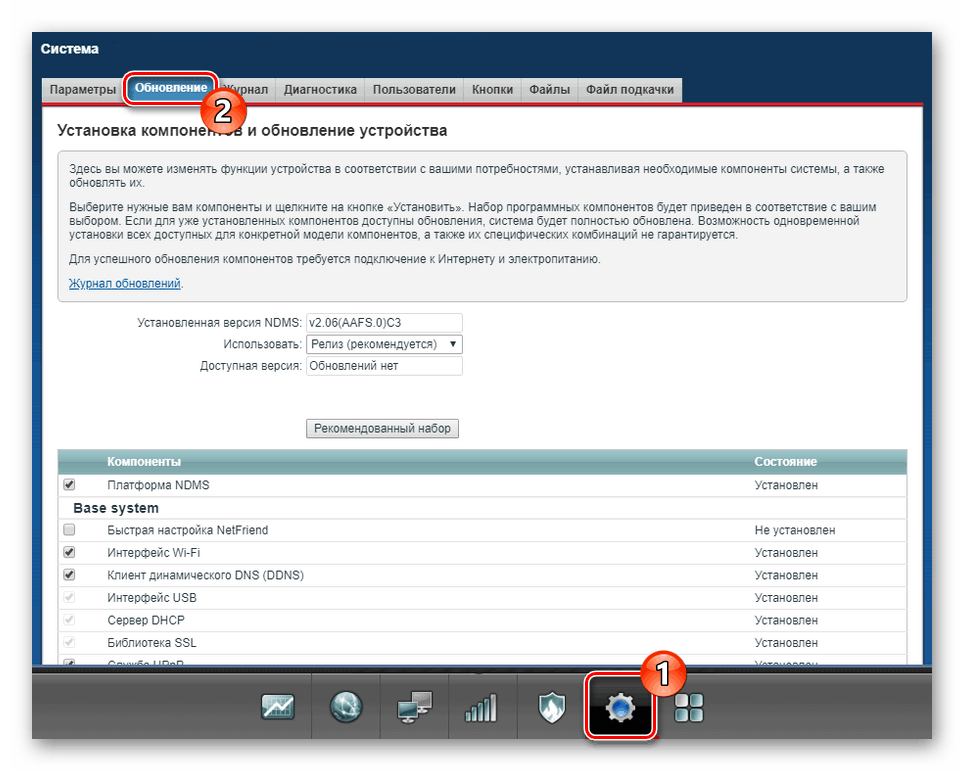
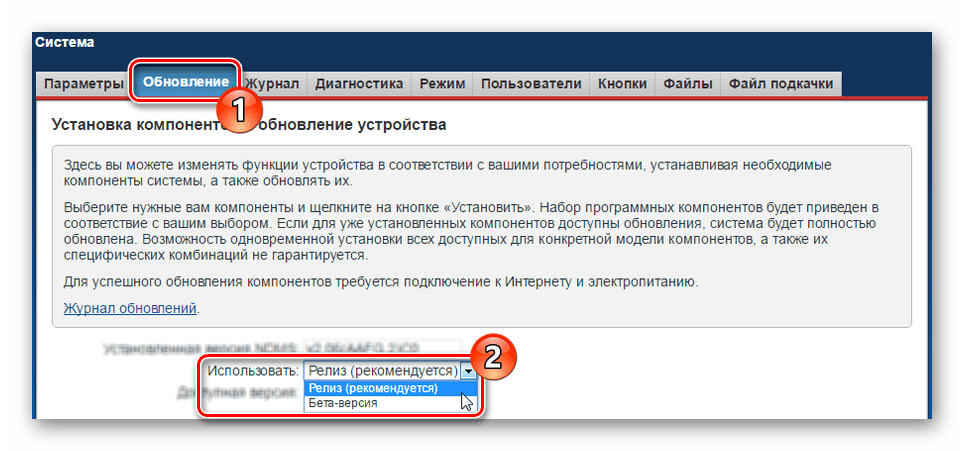
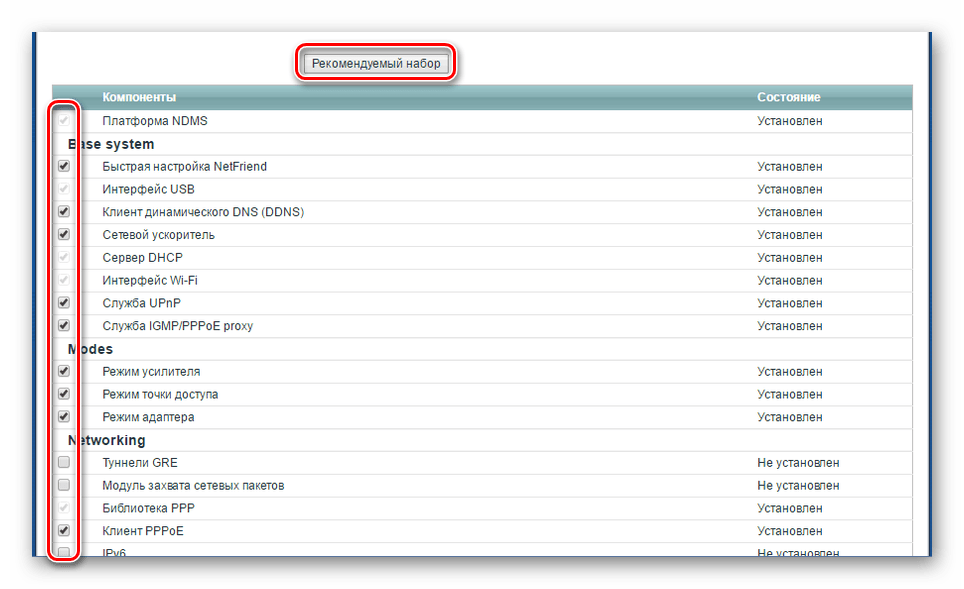
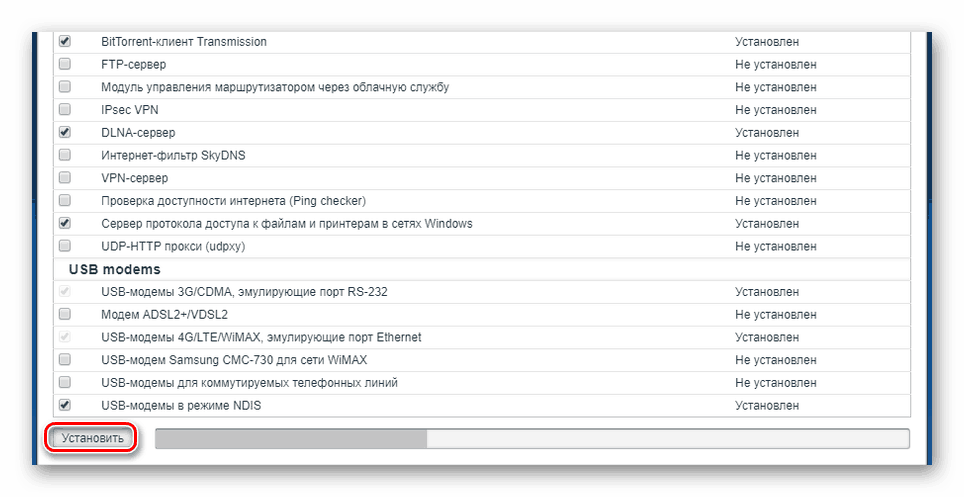
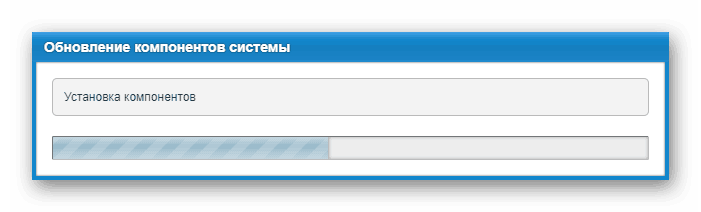
Після виконаних дій пристрій автоматично перезавантажиться і буде готовий до роботи. Інформацію про новій прошивці ви зможете знайти на стартовій сторінці «Моніторинг» в панелі управління. З питаннями по частині розглянутого процесу ви можете звернутися в техпідтримку на офіційному сайті ZyXEL Keenetic.
Варіант 2: Завантаження файлу
Цей варіант поновлення роутера Keenetic не сильно відрізняється від автоматичного режиму, вимагаючи кілька більшої кількості маніпуляцій. При цьому в даному випадку ви зможете встановити абсолютно будь-яку прошивку, доступну на відповідній сторінці сайту ZyXEL.
Крок 1: Завантаження
- За представленою нижче посиланням перейдіть в «Центр завантаження» на сайті ZyXEL Keenetic. Тут необхідно вибрати модель пристрою, який ви збираєтеся оновити.
- У розділі «Операційна система NDMS» або «Операційна система Keenetic OS» виберіть один з варіантів прошивки. Клацніть по потрібній версії і завантажте її на комп'ютер.
- Деякі різновиди роутерів, наприклад, моделі 4G і Lite, можуть відрізнятися ревізією, при невідповідності якої встановити оновлення не вийде. Дізнатися потрібне значення можна на корпусі девайса на спеціальній наклейці поруч з назвою та даними від панелі управління.
- У переважній більшості випадків долучення буде потрібно розпакувати. Для цього підійде будь-який архіватор, включаючи WinRAR .
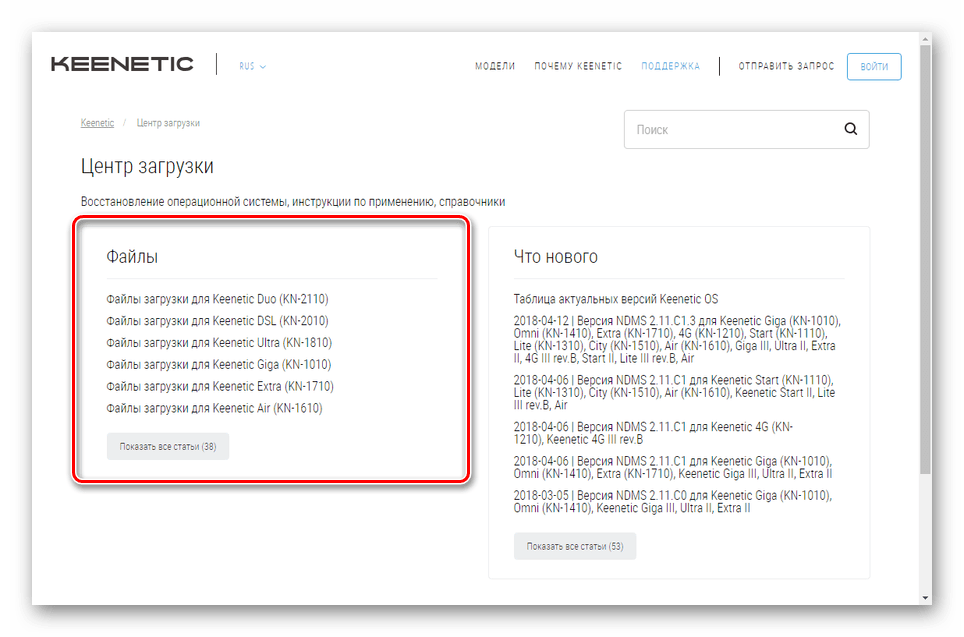
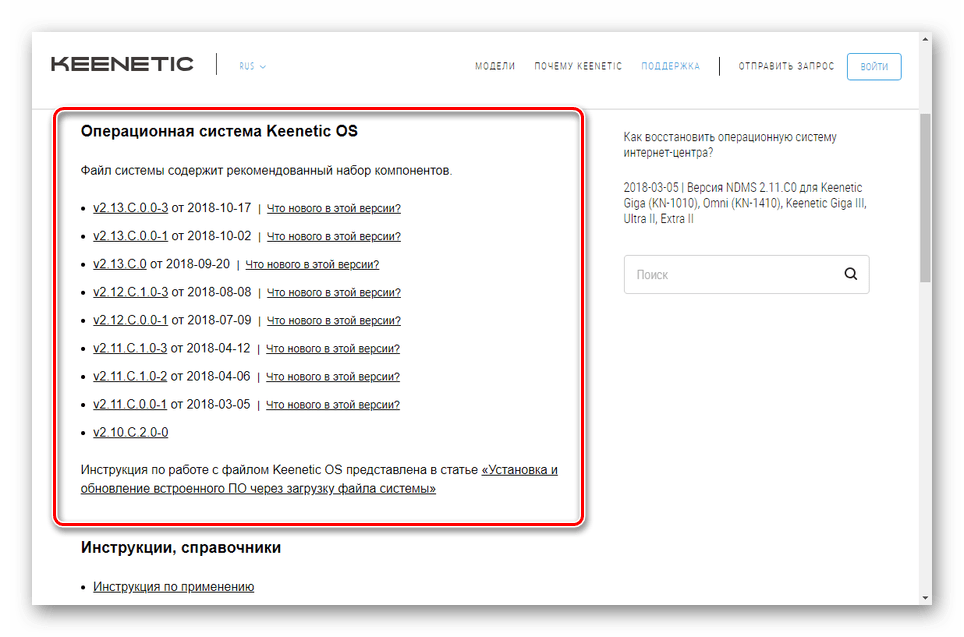
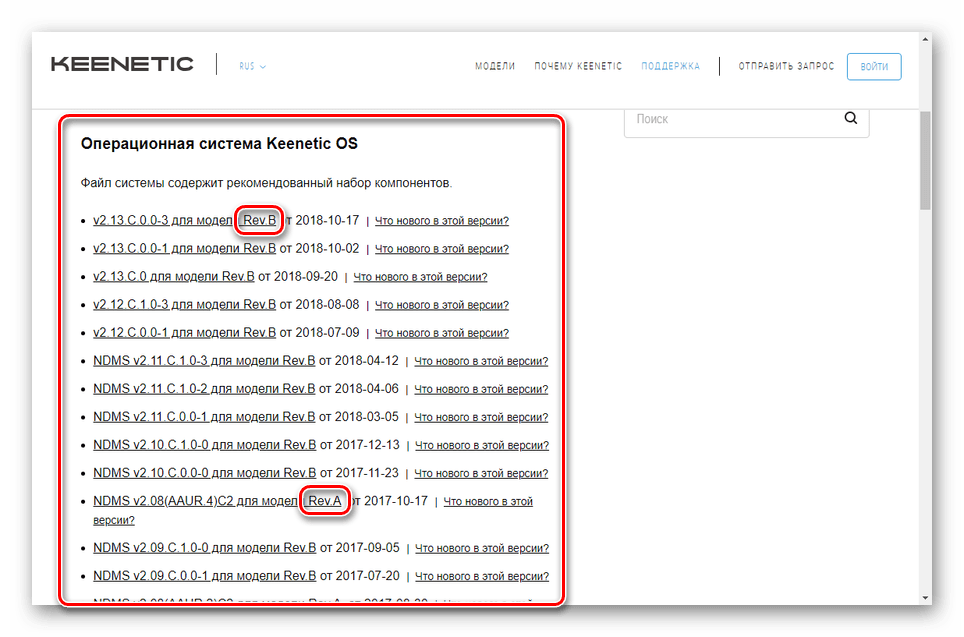
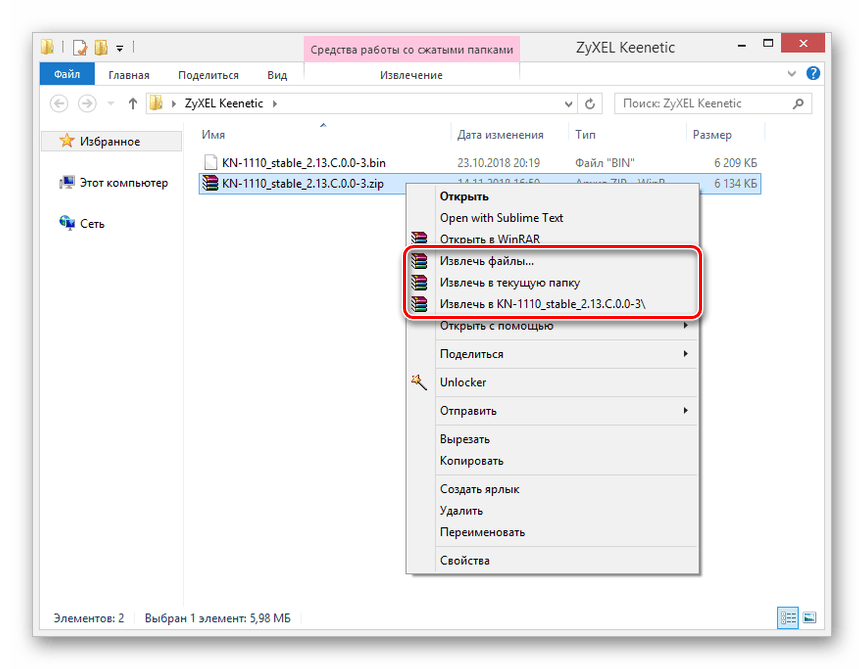
Крок 2: Установка
- Відкрийте розділ «Система» і через навігаційне меню перейдіть на вкладку «Файли». З представленого тут списку вам необхідно клікнути по файлу «firmware».
- У вікні "Керування файлом» клікніть по кнопці «Виберіть».
- На ПК знайдіть і відкрийте заздалегідь завантажену прошивку з першого кроку.

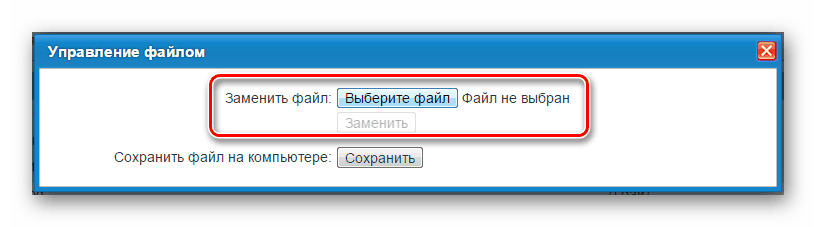
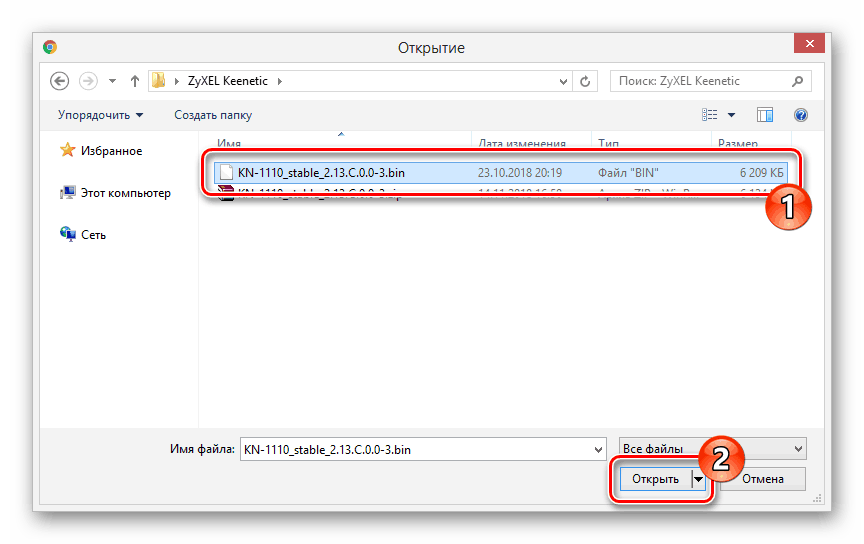
Далі за аналогією з першим варіантом почнеться процедура установки компонентів, об'єднаних в використовуваний вами файл. Пристрій в автоматичному режимі завершить інсталяцію і перезавантажиться.
Варіант 3: Мобільний додаток
Компанією ZyXEL, крім стандартного веб-інтерфейсу, також передбачено спеціальне мобільний додаток «My.Keenetic», що дозволяє виконати оновлення компонентів. Доступно ПО як для платформи Android, так і для iOS. Завантажити його можна на відповідній сторінці в магазині в залежності від використовуваного пристрою.
Примітка: Як і в першому варіанті, для завантаження оновлень потрібно заздалегідь налаштувати підключення до інтернету на роутері.
Перейти до My.Keenetic в Google Play і App Store
Крок 1: Підключення
- Для початку мобільний пристрій необхідно правильно підключити до роутера. Завантажте програму з магазину і запустіть.
- Процедуру можна виконати за допомогою сканувати QR-коду, розташованого на зворотному боці ZyXEL Keenetic.
- Також можна заздалегідь підключитися до мережі роутера по Wi-Fi. Всі необхідні для цього дані знаходяться на тій же наклейці.
- У разі успішного підключення відобразиться головне меню цього додатка. При необхідності ви можете виконати настройку в розділі «Інтернет».
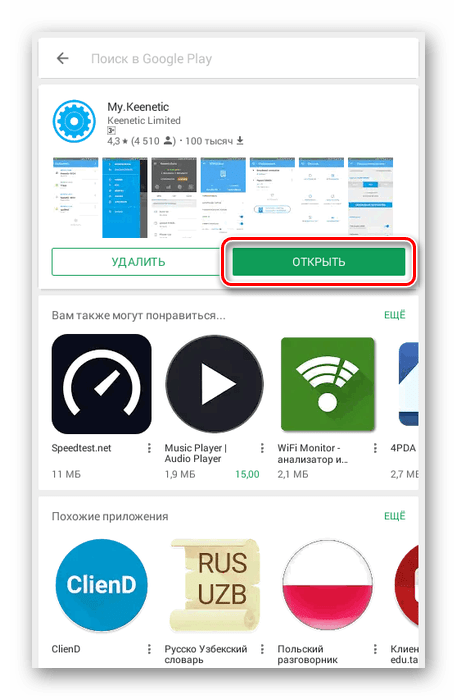
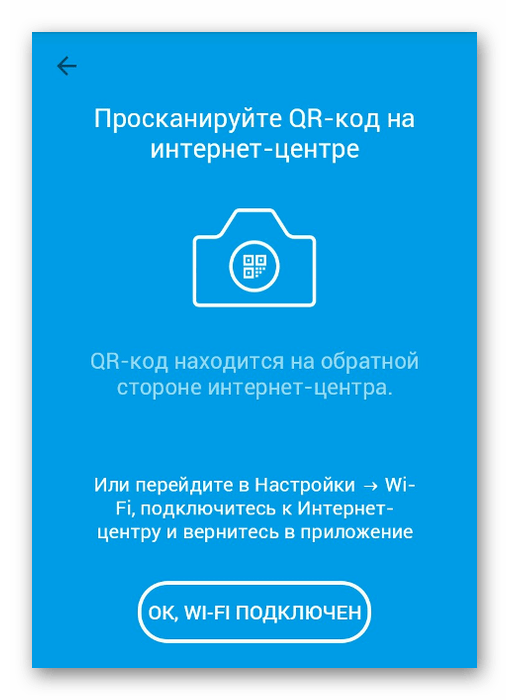

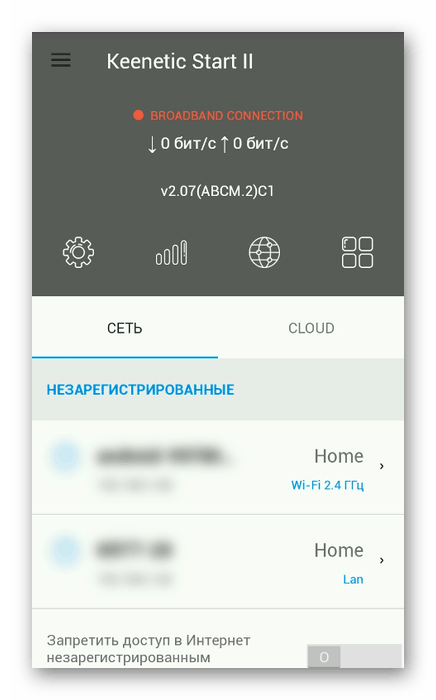
Крок 2: Установка
- Підготувавши роутер до роботи, можна приступати до завантаження оновлень. На стартовій сторінці додатка виберіть пристрій.
- Через головне меню перейдіть на сторінку «Система».
- Далі потрібно відкрити розділ «Вбудоване ПЗ».
- Незалежно від різновиду вашого роутера, на даній сторінці буде розташована інформація про встановлену операційну систему. Вкажіть один з двох варіантів джерела: «Бета» або «Реліз».
![Інформація про прошивці в додатку ZyXEL]()
Тут же можна відзначити окремі компоненти по аналогії з першим варіантом.
- Натисніть кнопку «Оновлення пристрою», щоб почати процедуру завантаження. У процесі оновлення виріб буде перезавантажений і підключено в автоматичному режимі ..
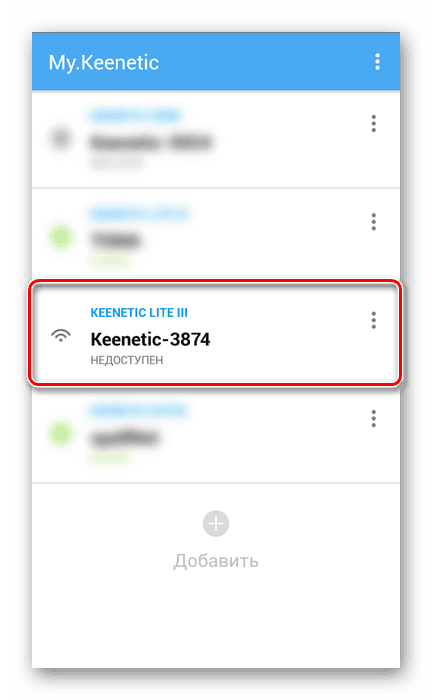
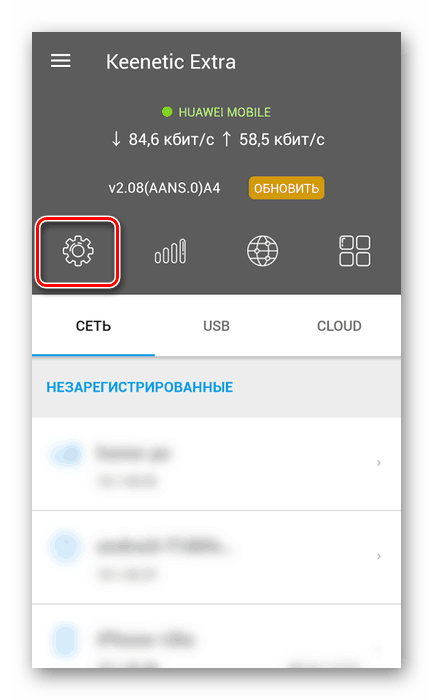
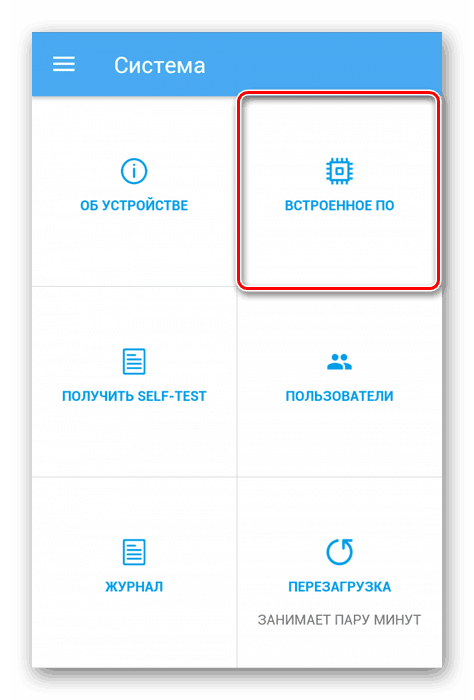
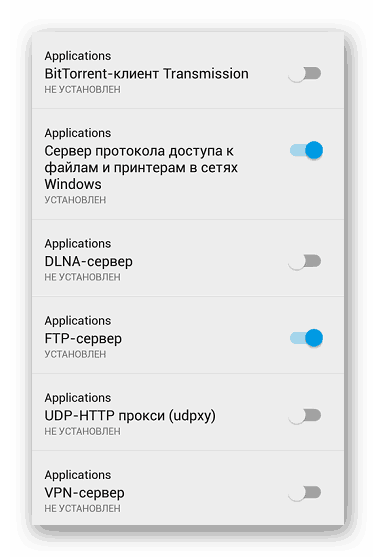
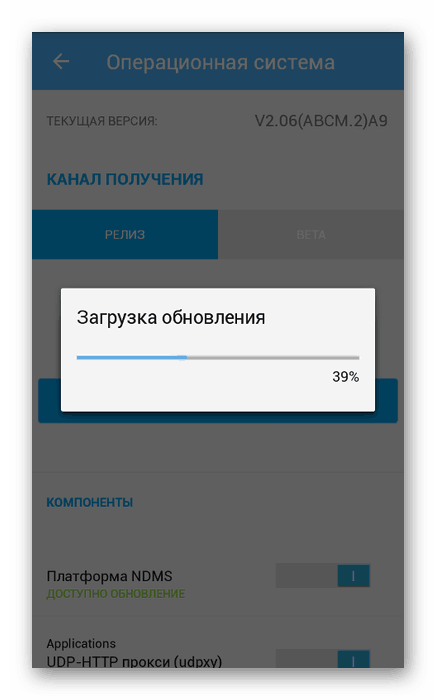
На цьому ми завершуємо цю інструкцію і статтю, так як на сьогоднішній день оновити роутери ZyXEL Keenetic можна виключно представленими способами.
висновок
Незважаючи на гарантію безпеки роутера під час установки оновлень, можуть виникати непередбачені ситуації. В такому випадку ви завжди можете звернутися з питаннями до нас в коментарях.